Windows 10アップデートエラー0x8007001Fを修正するにはどうすればよいですか?
公開: 2018-08-17'あなたはどちらかのソリューションの一部です
またはあなたは問題の一部です」
エルドリッジ・クリーバー
Windows 10は定期的な更新が必要なシステムであり、Microsoftの最先端の開発と成果を最大限に活用できます。 それでも、これには欠点があります。 私たちが話しているのは、最新のWindows OSを更新するプロセスは、さまざまな更新エラーがときどき発生するため、簡単な作業ではない場合が多いということです。 それらの1つは0x8007001fエラーと呼ばれ、訓練を受けていない目にはかなりの頭痛の種に見えるかもしれません。
問題のエラーにより、オペレーティングシステムを更新できなくなります。これは、Win 10が古くなっていることがセキュリティ上の脅威であり、パフォーマンスの問題でもあるため、問題です。 これは、問題の問題にすぐに対処する必要があることを意味します。 あなたがここにいるので、あなたはその緊急性を理解していると思います。 良いニュースは、適切な場所に到着したことです。ここでは、8007001fエラーを修正する方法に関するポインターのコレクション全体を見つけることができます。
ドライバーの問題を修正する
この記事で扱っている問題は、問題のあるオーディオドライバが原因であることがよくあります。 そのため、アシスタントエラー8007001fを修正する方法を探している人は、オーディオドライバを確認してトラブルシューティングを開始する必要があります。 これを行う最も簡単な方法は、特別なプログラムを使用することです。 たとえば、Auslogics Driver Updaterは、オーディオデバイスに関連するドライバーだけでなく、すべてのドライバーをスキャンして問題を検出し、必要に応じてワンクリックで修復または更新します。
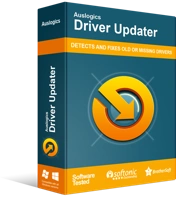
DriverUpdaterでPCの問題を解決する
不安定なPCのパフォーマンスは、多くの場合、古いドライバーや破損したドライバーが原因で発生します。 Auslogics Driver Updaterはドライバーの問題を診断し、古いドライバーを一度にまたは一度に1つずつ更新して、PCをよりスムーズに実行できるようにします。
一方、組み込みのデバイスマネージャーソリューションは自由に使用できますが、このアプローチはかなり複雑であることに注意してください。
- Windowsロゴキー+ Xショートカットを押します。
- オプションのリストから[デバイスマネージャ]を選択します。
- サウンド、ビデオ、およびゲームコントローラーに移動し、このセクションをクリックします。
- オーディオデバイスを見つけて右クリックします。
- [ドライバーの更新]を選択します。
- デバイスマネージャがオンラインで必要なドライバを検索できるようにします。 ダウンロードしてインストールされるのを待ちます。
- 最後に、新しいドライバーが落ち着いて有効になるようにコンピューターを再起動します。
問題は、デバイスマネージャが必要なものを見つけられない可能性があることです。 そのため、オーディオデバイスの製造元のWebサイトにアクセスして、必要なソフトウェアを自分で検索する必要がある可能性が高くなります。 このようなシナリオでは、何か間違ったものをダウンロードしてインストールすると、事態が悪化する可能性があるため、探しているものを正確に把握してください。
ウイルス対策を一時的に無効にする
Microsoft以外のウイルス対策ツールは、0x8007001fエラーの背後にあると報告されることが多いので、それが当てはまるかどうかを確認しましょう。 サードパーティのソリューションをオフにして、状況を確認してください。 問題のエラーがそれ以上でない場合は、ウイルス対策製品が原因です。 このような状況では、更新を妨げないようにソフトウェアを構成する必要があります。 それが不可能または役に立たない場合は、遠慮なく製造元に連絡してください。 あなたはあなたのために頭痛を引き起こしている製品を取り除く必要があるかもしれないことを覚えておいてください。
このような結果について心配する必要はありません。Windows10は、組み込みのWindows Defenderソリューションによって保護できます(ここで検索および構成できます: [スタート]メニュー-> [設定]-> [更新とセキュリティ]-> [Windows Defender ])。

マルウェア対策でPCを脅威から保護する
アンチウイルスが見逃す可能性のあるマルウェアがないかPCをチェックし、AuslogicsAnti-Malwareを使用して脅威を安全に削除します
とはいえ、Windows Defenderは、悪意のあるエンティティを寄せ付けないようにするのに十分ではない可能性があります。 このため、Auslogics Anti-Malwareをインストールすることをお勧めします。これは、マルウェアの世界から最も危険な脅威、つまり他のウイルス対策製品が検出に苦労する可能性のある脅威をキャッチできる強力なツールです。
WindowsUpdateサービスを再起動します
この単純な操作は、多くのユーザーが悪名高い0x8007001fエラーを取り除くのに役立ったので、このメソッドを試してみましょう。
- Windowsロゴキー+ Rショートカットを押して実行アプリを開きます。
- services.mscをタップし、Enterボタンを押します。
- [サービス]リストでWindowsUpdateを見つけて、右クリックします。
- ドロップダウンメニューから、[プロパティ]を選択します。 [WindowsUpdateのプロパティ]ウィンドウが表示されます。
- [全般]タブに移動します。 [スタートアップの種類]メニューに移動します。
- 起動タイプを無効に設定します。
- [適用]と[OK]をクリックして、変更を保存します。
- コンピュータを再起動してください。
Windowsが起動して落ち着いたら、問題が解決したかどうかを確認します。

新しいユーザーアカウントを作成する
0x8007001fの迷惑が続く場合は、新しいユーザーアカウントを作成してみてください。 重要なのは、現在のものが破損している可能性があり、WindowsUpdateサービスが誤動作する可能性があるということです。
Windows10で新しいユーザーアカウントを作成するために必要な手順は次のとおりです。
- 設定アプリを開きます。WindowsロゴとIキーを同時に押します。
- アカウントに移動し、左側のペインに移動します。
- 次に、[家族と他の人]を選択します。
- [このPCに他の人を追加する]を選択します。
- [この人のサインイン情報がありません]をクリックします。
- [Microsoftアカウントを持たないユーザーを追加]をクリックします。
- 新しいユーザー名とパスワードを入力します。
- [次へ]をクリックして続行します。
最後に、新しいアカウントに移行して、WindowsUpdateが現在稼働しているかどうかを確認します。
システムファイルチェッカーを使用する
0x8007001fの問題は、破損したシステムファイルが原因である可能性があります。 そのため、SFCスキャンを実行してそれらをチェックし、必要に応じて起動時にそれらを置き換えるときが来ました。
- キーボードのWindowsロゴキー+ S文字キーのショートカットを使用します。
- cmdと入力し、Enterキーを押します。
- コマンドプロンプトに移動し、右クリックします。
- 管理者として実行します。
- 次に、次のコマンドを入力します:sfc / scannow。
- Enterキーを押して、スキャンが終了するまで待ちます。
コマンドプロンプトウィンドウを終了したら、PCを再起動します。 うまくいけば、WindowsUpdateの問題はもうありません。
DISMを実行する
場合によっては、Deployment Image Servicing and Managementツールを実行すると、0x8007001fの問題を取り除くのに非常に成功することがわかります。 DISMコマンドは、基盤となるWindowsシステムイメージを修正するように設計されています。
- 管理者権限でコマンドプロンプトを開きます。
- DISM.exe / Online / Cleanup-image / Restorehealthと入力します。
- Enterキーを押してコマンドを実行します。
この修正で問題が解決しない場合は、先に進んでください。 あなたはまだいくつかの他のトリックを試していません。
レジストリを確認してください
Windowsレジストリは、OSの非常に壊れやすいコンポーネントです。 破損または損傷する可能性があるため、WindowsUpdateが正常に機能しなくなる可能性があります。 このような問題に手動で対処するには、優れた技術的知識が必要です。 ITエキスパートの場合は、レジストリを自分で変更できますが、慎重に進めることをお勧めします。 ただし、レジストリを軌道に戻すためのもう1つのはるかに安全な方法があります。 それは仕事を成し遂げるために特別なプログラムを使うことを意味します。 この点で、Auslogics Registry Cleanerをお勧めします。このユーザーフレンドリーなツールは、レジストリを最高の精度で編集し、さらに、このソフトウェアは無料です。
クリーンブートを実行します
更新エラーをまだ修正していない場合は、クリーンブートを実行するときが来ました。 この手順は、サードパーティ製品がWindowsUpdateに干渉しているかどうかを確認するのに役立ちます。
Windows 10をクリーンブートするには、次の手順を実行します。
- WindowsロゴキーとRキーを押して、実行アプリを呼び出します。
- 実行バーにmsconfigと入力します。 [OK]をクリックします。
- [システム構成]ウィンドウが表示されたら、[サービス]タブに移動します。
- [すべてのMicrosoftサービスを非表示にする]をオンにします。
- [すべて無効にする]をクリックします。
- 次に、[スタートアップ]タブに移動します。
- [タスクマネージャーを開く]リンクをクリックします。
- リストのすべてのスタートアップ項目を右クリックして、[無効にする]を選択します。
- システム構成に戻ります。 [適用]と[OK]をクリックします。
- コンピュータを再起動してください。
PCはクリーンブート状態で再起動します。 これは、最小限のドライバとスタートアッププログラムのセットのみがロードされることを意味します。 0x8007001fの問題がここにない場合は、原因を無効にしています。 これで、アップグレードを実行できます。 更新の問題の原因を検出する場合は、以前に無効にしたサービスとアイテムを有効にする必要があります。 それらを1つずつオンにします。問題が再び発生すると、その背後にあるものに気付くでしょう。
クリーンブートのトラブルシューティングが終了したら、Windows10を通常どおりに起動します。
- 検索または実行を開きます。
- msconfigと入力します。 Enterキーを押します。
- [全般]タブに移動します。
- [通常の起動]をクリックします。
- [サービス]タブに移動します。
- [すべてのMicrosoftサービスを非表示にする]の選択を解除します。
- [すべて有効にする]をクリックします。
- [スタートアップ]タブに移動します。
- [タスクマネージャーを開く]をクリックします。
- スタートアッププログラムを有効にして、[OK]をクリックします。
最後に、コンピューターを再起動します。 これで、再び通常モードになります。
インプレースアップグレードを実行する
上記のすべてのヒントが役に立たなかった場合、最善の策はインプレースアップグレードを実行することかもしれません。 これがあなたがすべきことです:
- ブラウザを開き、メディア作成ツールを検索します。
- ツールをダウンロードして、コンピューターで実行します。
- [このPCを今すぐアップグレードする]オプションを選択します。
- [アップデートのダウンロードとインストール(推奨)]を選択します。
- [次へ]をクリックして続行します。 プロセスを順を追って説明します。
- [保持するものを変更する]を選択します。
- [個人用ファイルとアプリを保持する]を選択します。
- [次へ]をクリックして次に進みます。
画面の指示に従って、アップグレードプロセスを完了します。 完了したら、利用可能なすべての更新プログラムがインストールされた最新バージョンのWindows10をお気軽に楽しんでください。
これで、0x8007001fエラーを修正する方法がわかりました。 さらにサポートが必要な場合、またはこの問題に関するアイデアがある場合は、以下にコメントしてください。
